打印机已共享但搜索不到 打印机搜索不到解决指南
在办公环境中,打印机共享是提高工作效率的重要方式,可以极大地提升工作效率和便利性。然而,当您尝试连接到已共享的打印机时,可能会遇到“搜索不到打印机”的问题,针对这一问题如何解决呢?本文将为大家介绍打印机已共享却搜索不到的解决方法指南。

一、打印机搜索不到解决方法
1、确认网络连接
首先,确保共享打印机与试图连接的设备位于同一局域网内。检查打印机是否已成功连接到Wi-Fi或以太网,并确认其他设备也能访问同一网络。对于有线连接,检查物理连接是否稳固。
2、检查打印机共享设置
在共享打印机的主机电脑上,确保已正确设置了打印机共享选项。对于Windows系统,进入“控制面板”>“设备和打印机”,找到打印机图标,右键点击选择“打印机属性”>“共享”标签页,确认“共享此打印机”选项已被勾选,并记下共享名。
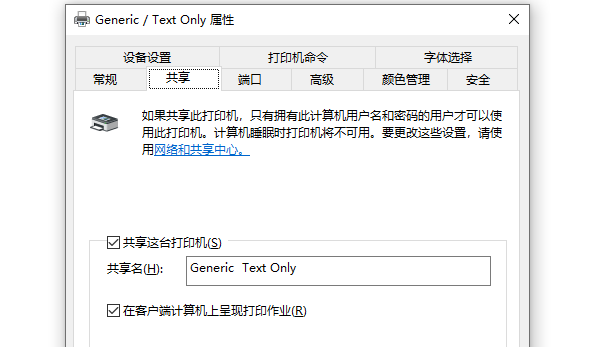
3、确认防火墙设置
有时,过于严格的防火墙设置可能会阻止打印机共享。检查主机电脑和尝试连接的设备上的防火墙设置,确保没有阻止打印机共享的相关规则。必要时,暂时禁用防火墙进行测试,但记得之后重新启用并调整设置。
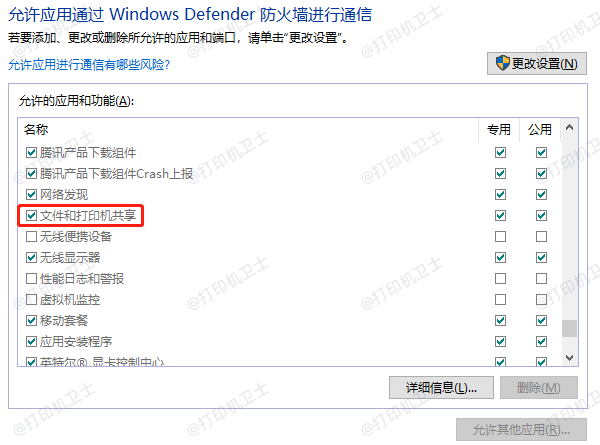
4、使用IP地址手动连接
如果搜索仍然失败,尝试直接通过打印机的IP地址手动添加打印机。在打印机的网络设置中找到其IP地址,然后在需要连接的设备上,进入“控制面板”或“设置”中的“添加打印机”选项,选择“按IP地址或主机名添加打印机”,输入IP地址并遵循提示完成安装。
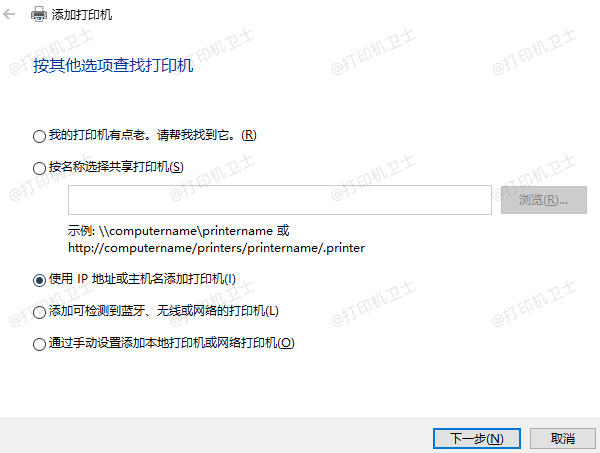
5、更新打印机驱动程序
过时的驱动程序或操作系统可能会导致兼容性问题。通过“打印机卫士”一键检测打印机驱动问题,一键修复下载并安装适用于您打印机和操作系统的最新驱动程序。

 好评率97%
好评率97%
 下载次数:4792971
下载次数:4792971
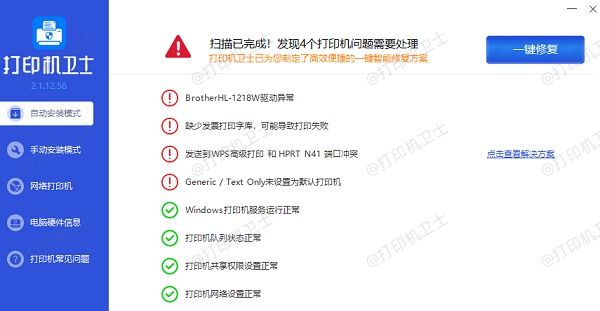
6、网络协议一致性
确保所有设备都使用相同的网络协议(如TCP/IP),特别是当网络中有不同操作系统的设备共存时。在一些复杂网络环境下,不一致的网络协议会导致设备间通讯障碍。
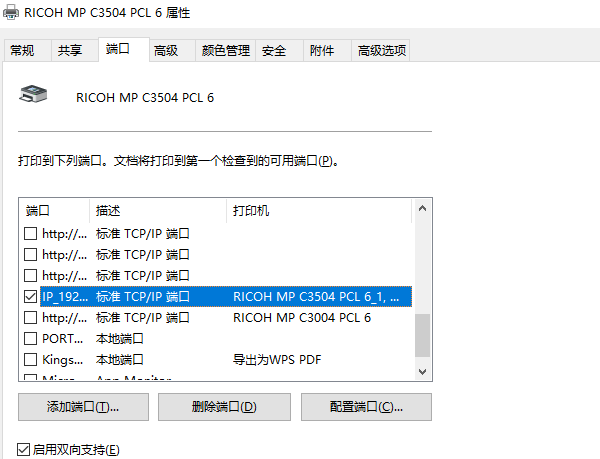
7、重启网络设备
有时候,重启路由器或调制解调器可以解决网络连接的临时问题。断开电源几分钟后再重新接通,等待网络完全重启后再尝试搜索打印机。
8、使用网络扫描工具
利用网络扫描工具,如打印机卫士,可以帮助您在局域网内发现所有活动设备,包括打印机。通过这种方式,您可以确认打印机是否在线以及其准确的IP地址。
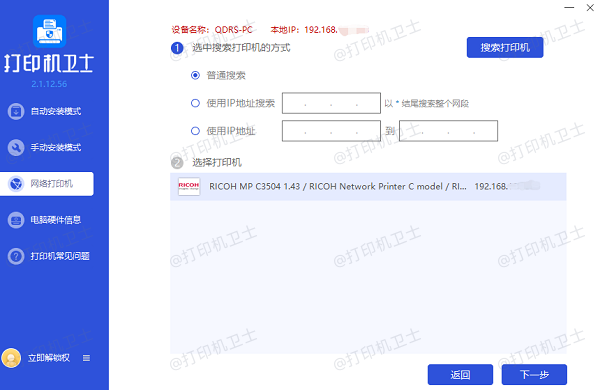
以上就是打印机已共享但搜索不到,打印机搜索不到解决指南。如果有遇到打印机连接、共享、报错等问题,可以下载“打印机卫士”进行立即检测,只需要一步便可修复问题,提高大家工作和打印机使用效率。